Integracja z Zalando umożliwia wystawianie nowych produktów na Zalando oraz import zamówień z Zalando do systemu ERP poprzez xSale. Poniżej znajduje się instrukcja dodawania i konfigurowania integracji z Zalando w xSale.
- W celu dodania integracji przechodzimy do menu Integracje i wybieramy zakładkę Integracje.
W części Twoje integracje widzimy integracje, które zostały już skonfigurowane w xSale i w tym miejscu można edytować dodane już integracje.
Aby dodać nową integrację z Zalando przechodzimy do sekcji Integracje z platformami Marketplace. Kliknięcie na logo Zalando i wybieranie przycisku dodaj uruchamia kreator nowej integracji.
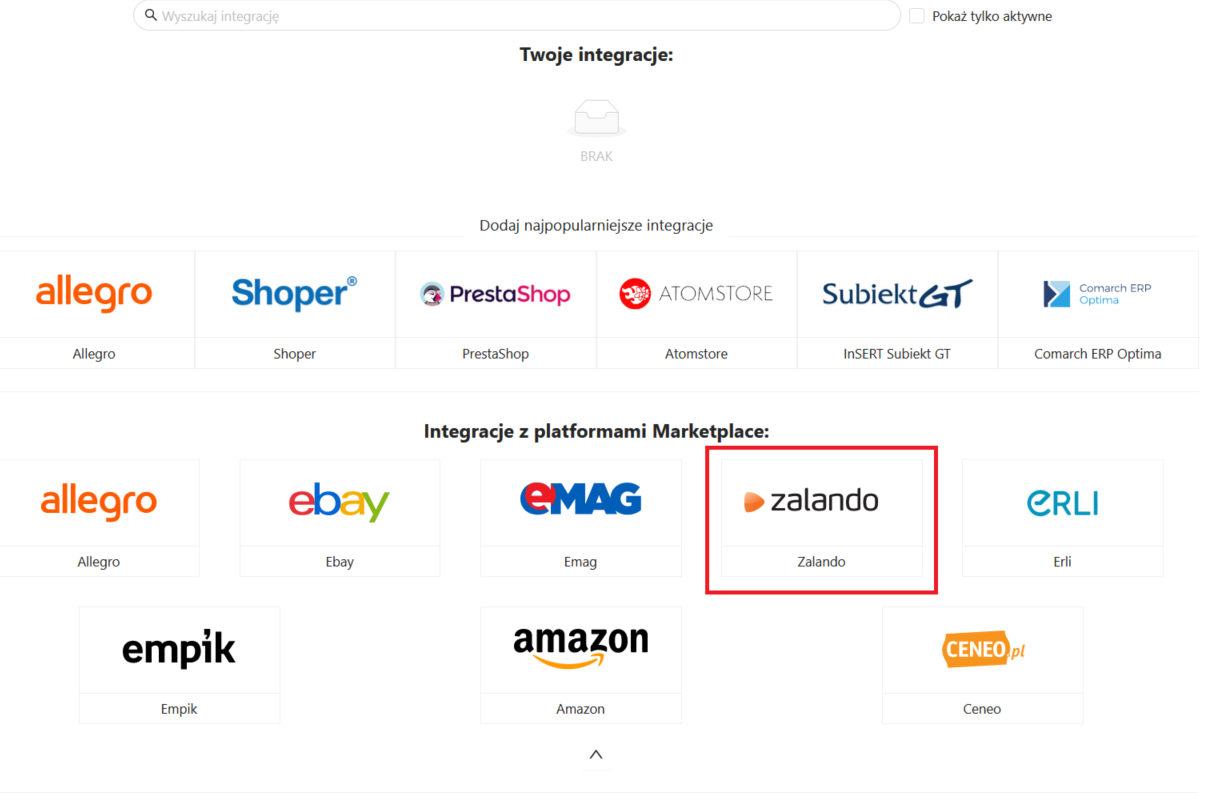
- Kreator integracji Zalando – uzupełniamy wymagane pola oznaczone symbolem *.
-
- Autoryzacja Zalando – podajemy nazwę integracji i dane autoryzacyjne.
- Nazwa integracji – sugerowana nazwa, to Zalando z dopiskiem zawierającym kod kraju np. Zalando_PL.
- Pierwsza integracja – xSale umożliwia integrację z Zalando na wiele krajów sprzedaży. Przy dodawaniu integracji na pierwszy kraj oznaczamy integrację jako pierwszą. Na kolejno dodawanych krajach sprzedaży pole powinno pozostać odznaczone.
- Merchant Id/Client Id/ Client Secret – W przypadku integracji na pierwszy kraj dane muszą być wygenerowane przez Futuriti i można je uzyskać od Helpdesku xSale (helpdesk@xsale.ai). W przypadku integracji na kolejne kraje sprzedaży można skopiować dane, które zostały wygenerowane i są podane w kreatorze integracji na pierwszy kraj.
- Środowisko – ustawiamy Production.
- Kraj – wskazujemy z listy kraj na który będzie prowadzona sprzedaż.
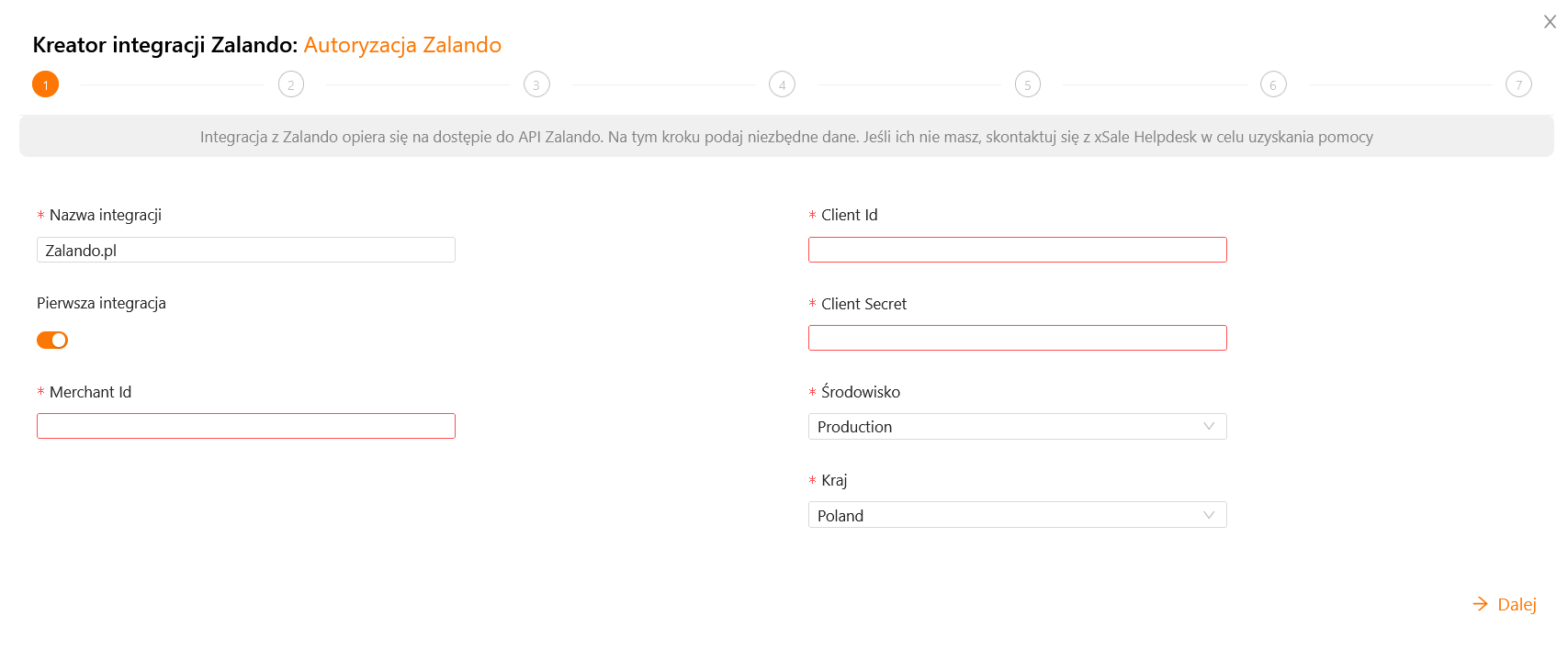
- Zakres integracji – ustawiamy zakres integracji, domyślnie są zaznaczone opcje: CHCĘ POBIERAĆ ZAMÓWIENIA i CHCĘ WYSTAWIAĆ OFERTY.
- Synchronizacja ofert – wprowadzamy domyślne ustawienia dla integracji z kanałem Zalando dotyczące synchronizacji produktów.
- Ceny – uzupełniamy pola obowiązkowe. Cennik wskazany w polu Domyślny typ ceny będzie cennikiem domyślnym dla tego kanału sprzedaży. Możliwe jest przelicznie ceny sprzedaży z ceny źródłowej pobranej np. z ERP w innej walucie. Wtedy w polu Typ ceny źródłowej podajemy cenę, która zostanie użyta do wyliczenia ceny sprzedaży z uwzględnieniem kursu waluty. Jeżeli nie przewidujemy przeliczania cen według kursu Typ ceny źródłowej powinien być taki sam jak Domyślny typ ceny.
- Opis – wskazujemy z której zakładki językowej na ofercie ma być pobierana nazwa i opis dla integracji z Zalando.
- Stan – wskazujemy magazyn z listy magazynów w xSale, z którego będzie pobierany stan towarów i przekazywany do Zalando.
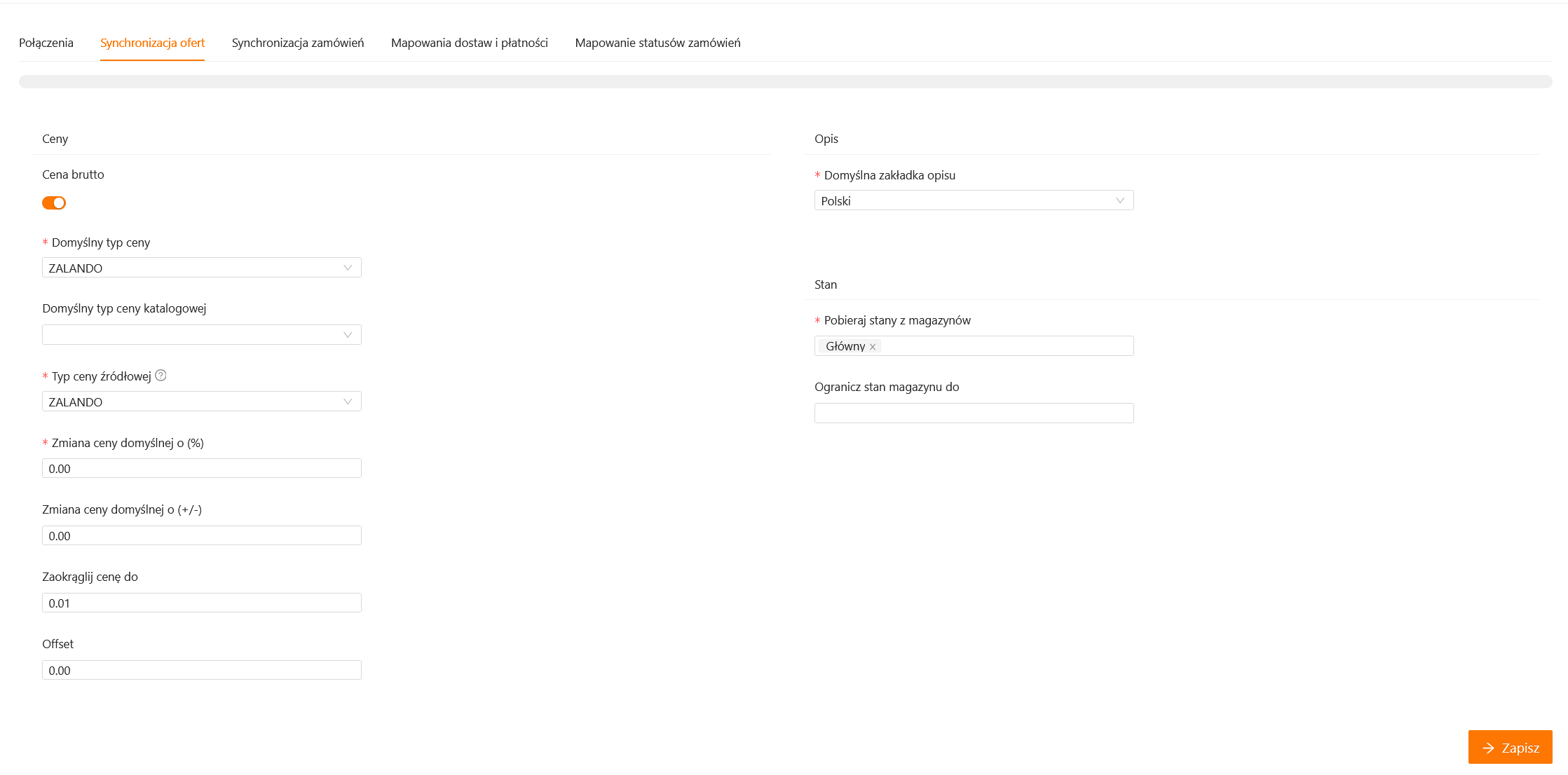
- Synchronizacja zamówień – wprowadzamy domyślne ustawienia dotyczące synchronizacji zamówień z Zalando do xSale.
Na tym kroku ustawiamy datę od kiedy xSale będzie importował zamówienia z Zalando. Ustawiamy status na który zamówienia z Zalando będą importowane do xSale. Konfigurujemy opcje dotyczące importu zamówień z Zalando do ERP. W polu Eksportuj zamówienia na magazyn możemy wskazać magazyn po stronie Comarch ERP Optima lub XL na który będą wczytywane zamówienia. W polu domyślna seria dokumentu w ERP wskazujemy domyślną serię z którą będą wczytywane dokumenty do Comarch ERP Optima lub XL.
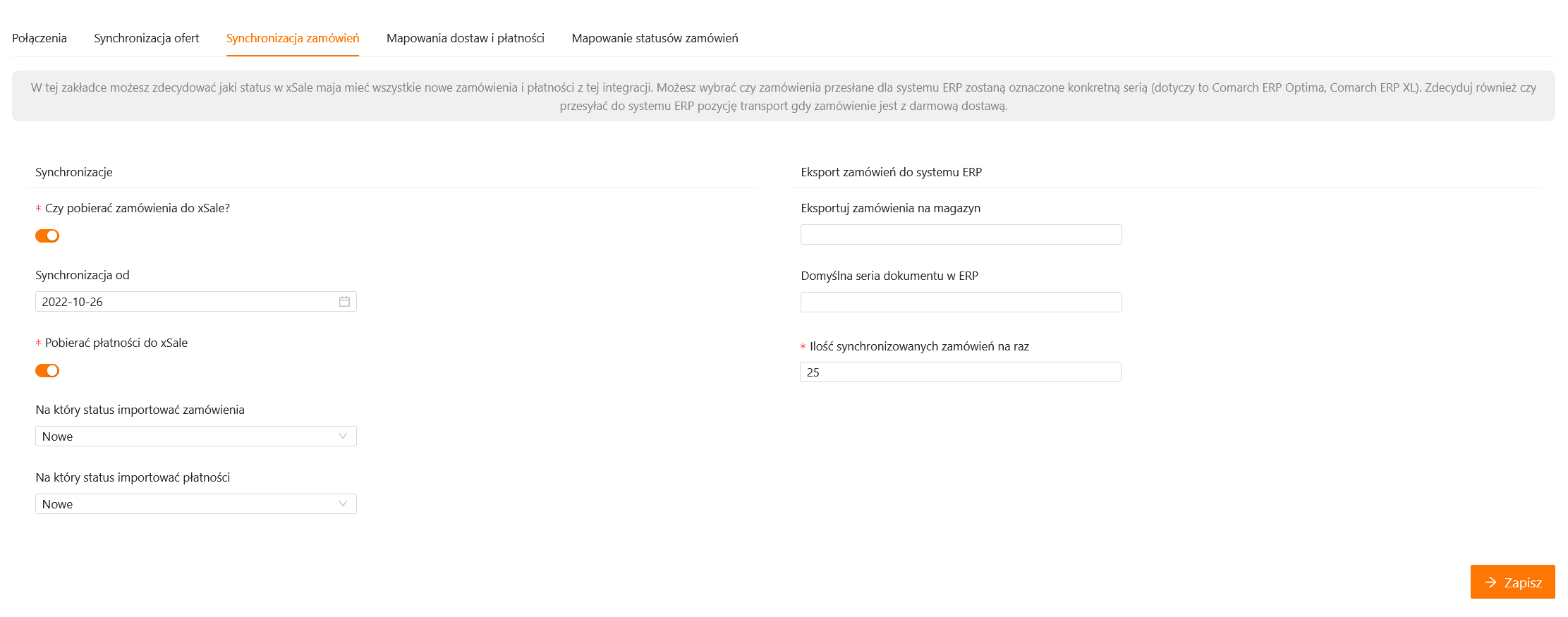
- Mapowania dostaw i płatności
Ustalamy mapowanie form dostawy i płatności pomiędzy Zalando a xSale/ERP.
Jeżeli wszystkich zamówieniach z Zalando przewidujemy jeden typ płatności i jeden sposób dostawy, to w polach Nazwa sposobu dostawy w sklepie i Nazwa formy płatności w sklepie wpisujemy *.
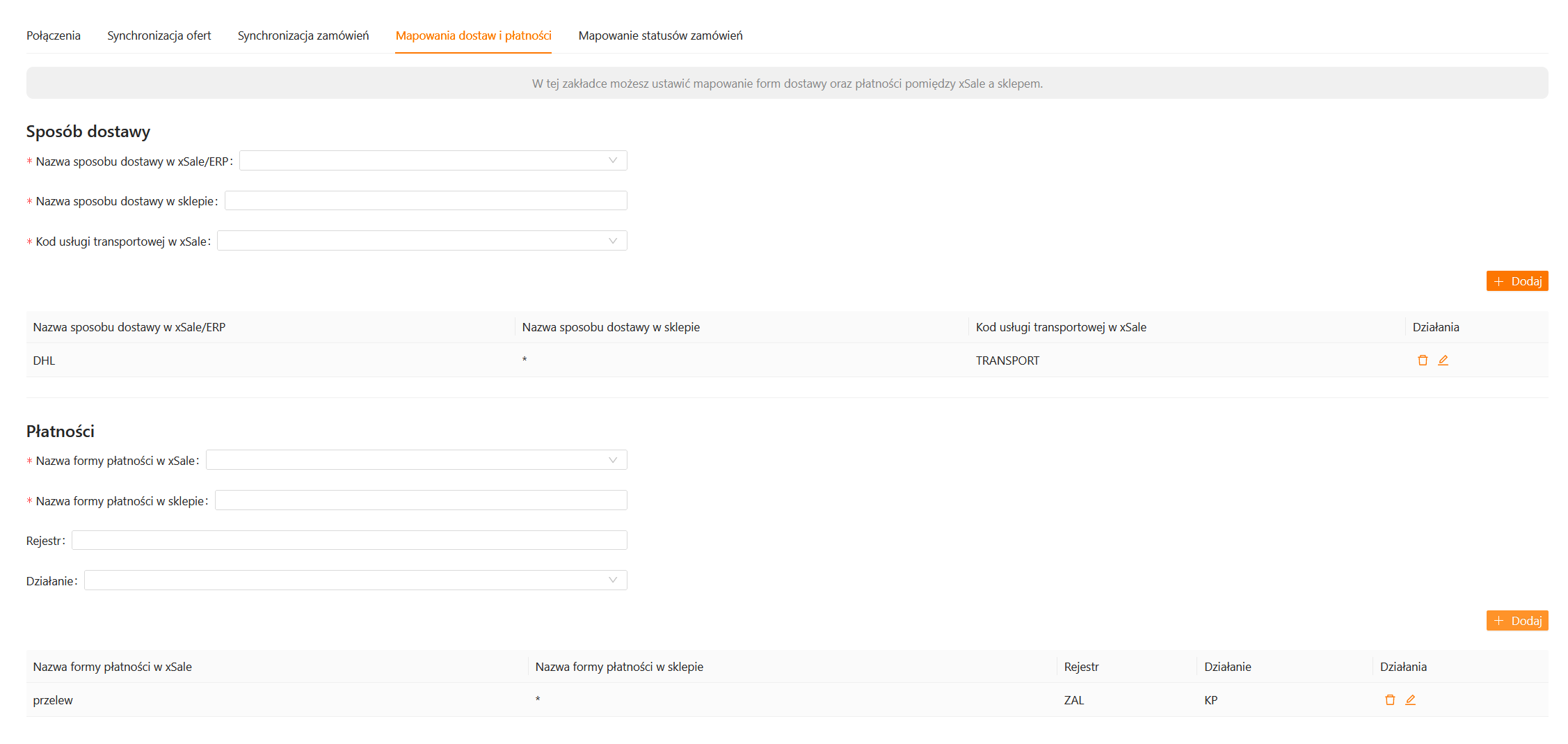
- Mapowanie statusów zamówień
Na tym kroku ustalamy mapowanie według którego xSale będzie zmieniał statusy na zamówieniach w Zalando. W polu Status w sklepie podajemy nazwę statusu zamówienia z Zalando według API, dostępne statusy, to Shipped, Returned, Canceled. W polu status w xSale wybieramy status zamówienia w xSale.
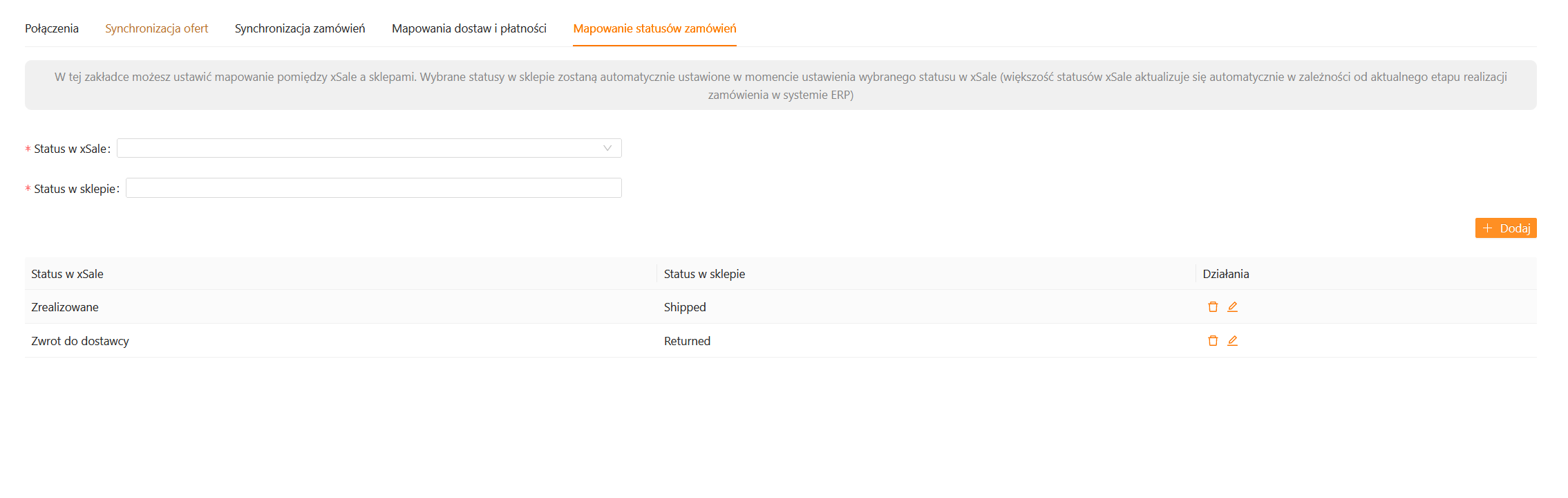
- Aktywacja integracji
- Autoryzacja Zalando – podajemy nazwę integracji i dane autoryzacyjne.
-
- Po aktywowaniu integracji xSale automatycznie rozpoczyna import grup i parametry z Zalando na integracji oznaczonej jako „pierwsza”. Na kolejno dodawanych integracjach na inne kraje sprzedaży nie będą importowane grupy i parametry.






